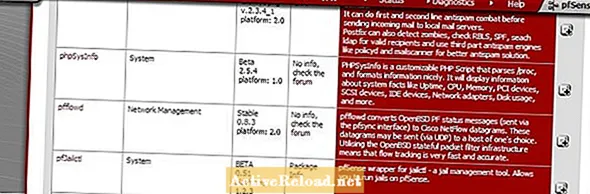Inhalt
- Wie verbinde ich mein Galaxy S4 mit einem Fernseher?
- Anschließen des Galaxy S4 an einen Fernseher: Zwei Möglichkeiten sind möglich
- Der kabelgebundene Weg: Verwenden eines HDMI-Adapters
- Schritt 1: Schalten Sie Ihren MHL-Adapter ein
- Schritt 2: Verbinden Sie alles mit einem HDMI-Kabel mit Ihrem HDTV
- Genießen Sie Ihren Galaxy S4-Bildschirm auf Ihrem HDTV
- FAQs: Galaxy S4 zu TV-Setup
- Der drahtlose Weg: Verbinden Sie Ihr Galaxy S4 mit einem AllShare Hub
- Umfrage: Galaxy S4 zum Fernsehen
Tobias ist ein Online-Autor, der gerne über die neuesten Technologietrends auf dem Laufenden bleibt.
Wie verbinde ich mein Galaxy S4 mit einem Fernseher?
Das Galaxy S4 ist Samsungs Flaggschiff-Smartphone. Es ist mit großartiger Hardware und den neuesten Funktionen (z. B. Smart Scroll Eye Tracking) ausgestattet und verfügt über ein brillantes 5 "1080p HD-Display, das sich hervorragend zum Ansehen von Videos, Spielen, Durchblättern von Fotos oder Surfen im Internet eignet.
Manchmal ist der geräumige 5-Zoll-Bildschirm jedoch nicht groß genug - insbesondere, wenn Sie Freunde in der Nähe haben und Videos ansehen oder Bilder gemeinsam auf Ihrem großen HD-Fernseher ansehen möchten.
Glücklicherweise ist es ziemlich einfach, das Galaxy S4 in nur drei einfachen Schritten an den Fernseher anzuschließen. Lesen Sie weiter, um zu erfahren, wie.
Anschließen des Galaxy S4 an einen Fernseher: Zwei Möglichkeiten sind möglich
Es gibt zwei Möglichkeiten, Ihr Galaxy S4 an Ihren Fernseher anzuschließen:
- Verkabelt mit einem HDMI-Adapter.
- Drahtlose Verwendung von Samsung Allshare.
Wir werden beide Methoden im Folgenden ausführlich erläutern.
Der kabelgebundene Weg: Verwenden eines HDMI-Adapters
Um diese Methode verwenden zu können, benötigen Sie einen 11-poligen MHL 2.0-zu-HDMI-Adapter.
- Wie das iPhone von Apple ist auch das Samsung Galaxy S4 mit einem 11-poligen Micro-USB-Anschluss ausgestattet, der die MHL-Funktion (Mobile High-Definition Link) unterstützt. Mit anderen Worten: Mit dem richtigen Adapter können Sie über diesen Anschluss hochwertige HDMI-Signale senden.
- Für das Samsung Galaxy S4 ist ein moderner 11-poliger MHL-Adapter erforderlich, der auch als MHL 2.0 bezeichnet wird. Beachten Sie, dass noch ältere MHL-Adapter mit nur 5 Pins verfügbar sind. Sie wurden für das Galaxy S2 verwendet und sind nicht mit dem Galaxy S3 oder S4 kompatibel. Stellen Sie beim Kauf eines MHL-zu-HDMI-Adapters sicher, dass Ihr Telefon in den technischen Daten unterstützt wird.
- Sie können den offiziellen MHL-Adapter von Samsung kaufen, der Sie rund 40 US-Dollar kostet. Oder Sie erhalten ein No-Name-Teil, das viel billiger ist, aber manchmal Qualitäts- oder Kompatibilitätsprobleme aufweist.
Trinkgeld: Sie können auch bei eBay oder anderen Online-Händlern nach MHL 2.0-Adaptern suchen, die von anderen Benutzern getestet und empfohlen werden. Bei Amazon finden Sie auch günstige MHL-Adapter mit Hunderten von positiven Bewertungen.
Schritt 1: Schalten Sie Ihren MHL-Adapter ein
- Im Gegensatz zum Samsung Galaxy S3 verwendet das Galaxy S4 MHL 2.0. Dies bedeutet, dass kein Stromanschluss erforderlich ist, damit der MHL-Adapter funktioniert, da der S4 den HDMI-Anschluss selbst mit Strom versorgen kann.
- Es wird jedoch empfohlen, eine externe Stromquelle zu verwenden, um eine Batterieentladung Ihres Galaxy S4 zu vermeiden. Grundsätzlich können Sie jedes Micro-USB-Ladegerät verwenden. Schließen Sie einfach das Micro-USB-Ladegerät Ihres Telefons an den Anschluss an der Seite des MHL-Adapters an. (Netter Nebeneffekt: Ihr Galaxy S4 wird beim Abspielen von Filmen oder Videos im Fernsehen aufgeladen.)
- Tipp: Wenn Sie kein Micro-USB-Ladegerät zur Hand haben, können Sie auch ein USB-Kabel an Ihren Laptop oder Computer anschließen.
- Zusätzlicher Tipp: Sie können auch ein USB-Kabel an den USB-Steckplatz Ihres HDTV anschließen, um den MHL-Adapter mit Strom zu versorgen.
Schritt 2: Verbinden Sie alles mit einem HDMI-Kabel mit Ihrem HDTV
Verschwenden Sie keine Zeit damit, über das richtige HDMI-Kabel nachzudenken - alle liefern die gleiche Videoqualität.
Betrachten Sie einfach diese beiden Punkte:
- Stellen Sie sicher, dass Sie ein modernes HDMI-Kabel mit dem neuesten Standard (Highspeed-HDMI) wählen.
- Wählen Sie ein HDMI-Kabel mit einer geeigneten Länge, da Sie die HDTV-Wiedergabe von Ihrem Telefon aus steuern müssen.
Verbinden Sie Ihren Galaxy S4 / MHL-Adapter mit einem HDMI-Kabel mit Ihrem HDTV-Gerät. Wählen Sie einen beliebigen HDMI-Eingangssteckplatz aus, aber denken Sie daran, welcher (häufig nummeriert, z. B. HDMI 1, HDMI 2 usw.), um den richtigen Kanal leichter zu finden.
Genießen Sie Ihren Galaxy S4-Bildschirm auf Ihrem HDTV
Herzliche Glückwünsche! Sie haben es geschafft, Ihr Galaxy S4 an einen Fernseher anzuschließen.
- Wählen Sie nun den richtigen HDMI-Eingangskanal auf Ihrem Fernseher und genießen Sie das High Definition-Bild von Ihrem Smartphone auf Ihrem Fernseher.
- Wenn alles ordnungsgemäß angeschlossen ist, wird das Display Ihres Galaxy S4 automatisch auf Ihren Fernseher gespiegelt.
FAQs: Galaxy S4 zu TV-Setup
- Muss ich Änderungen an den Einstellungen vornehmen, wenn mein Galaxy S4 angeschlossen ist? ein Fernseher? Nein, wenn Sie Ihren S4 an Ihr Fernsehgerät angeschlossen haben und das Display Ihres Telefons auf dem Fernsehgerät sehen, gibt es nichts mehr zu tun. Beachten Sie, dass die Ausrichtung Ihres Telefons - vertikal oder horizontal - auch das Bild auf dem Fernsehgerät beeinflusst.
- Wie kann ich die Klangqualität verbessern? Bei der Wiedergabe von Musik, Filmen oder Videos wird der Ton auch über das HDMI-Kabel an Ihren Fernseher übertragen. Um die beste Audioqualität zu erzielen, navigieren Sie auf Ihrem Galaxy S4 zum Menü "Einstellungen" und gehen Sie zu "Mein Gerät -> Zubehör". Tippen Sie auf "Audioausgang" und wählen Sie "Surround".
- Welche Apps unterstützen die Videoausgabe- / Spiegelungsfunktion? Im Gegensatz zum iPhone von Apple können alle Apps auf Ihrem Galaxy S4 Videoausgang / Spiegelung verwenden. Für bestimmte Apps gibt es keine besonderen Einschränkungen.
Der drahtlose Weg: Verbinden Sie Ihr Galaxy S4 mit einem AllShare Hub
So verbinden Sie Ihr Galaxy S4 drahtlos:
- Navigieren Sie zu "Einstellungen" Ihres Telefons -> "Verbindungen" -> "Bildschirmspiegelung".
- Wenn Sie die Spiegelung aktivieren, wird Ihr AllShare HDTV, Blu-ray-Player oder Hub in der Geräteliste angezeigt.
- Wählen Sie Ihr bevorzugtes Gerät und die Spiegelung beginnt automatisch.
Ähnlich wie bei AirPlay für Apple iPhones verfügen Samsung Galaxy S4-Telefone über die sogenannte AllShare-Funktion, mit der Audio- und Videodaten drahtlos auf einen Fernseher übertragen werden können. Es gibt verschiedene Möglichkeiten, AllShare zu verwenden:
- Wenn Sie ein kompatibles Samsung Smart TV 2013 mit AllShare haben, können Sie Ihr Galaxy S4 sofort anschließen - es ist nichts weiter erforderlich.
- Wenn Sie einen Samsung AV-Receiver oder Blu-ray-Player mit AllShare Cast haben, können Sie Ihr Galaxy S4 direkt daran anschließen.
- Wenn Sie keines der oben genannten Geräte haben, können Sie einen universellen AllShare Cast Dongle (99 US-Dollar) kaufen, der an jeden HDTV mit HDMI angeschlossen werden kann.
Der größte Vorteil der drahtlosen Spiegelung ist die Tatsache, dass sie kabellos ist und Sie sich frei bewegen können, während Sie weiterhin Inhalte auf dem großen Bildschirm teilen. Dies ist besonders hilfreich, wenn Sie mit Freunden spielen oder YouTube-Videos ansehen.
Die drahtlose Lösung weist jedoch einige Nachteile auf:
- Spiele mit schnellen Bewegungen und komplexen Grafiken können nicht über AllShare gespielt werden
- Die Audioqualität ist im Vergleich zum MHL-Adapter viel schlechter
- Videos bleiben oft nicht mit Audio synchron.
- Durchschnittliche Videoqualität
Fazit: AllShare ist eine nette Funktion, wenn Ihr Samsung-Fernseher oder Blu-ray-Player bereits damit ausgestattet ist. Wenn Sie jedoch keines dieser Geräte haben, ist der AllShare-Dongle keineswegs so ordentlich wie das Apple TV, und es wird den meisten Benutzern nicht empfohlen, die zusätzlichen 100 US-Dollar für das Gadget auszugeben.
Umfrage: Galaxy S4 zum Fernsehen
Dieser Artikel ist genau und nach bestem Wissen des Autors. Der Inhalt dient nur zu Informations- oder Unterhaltungszwecken und ersetzt nicht die persönliche Beratung oder professionelle Beratung in geschäftlichen, finanziellen, rechtlichen oder technischen Angelegenheiten.